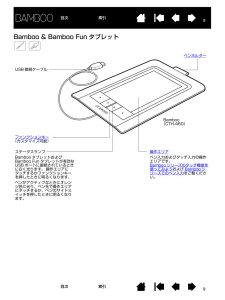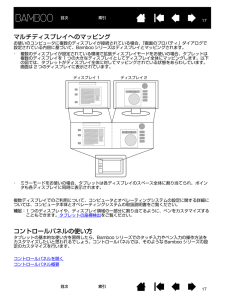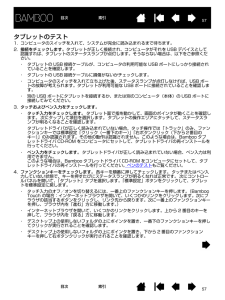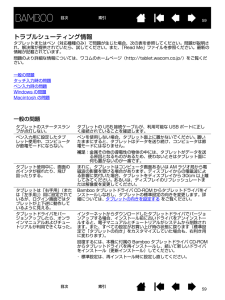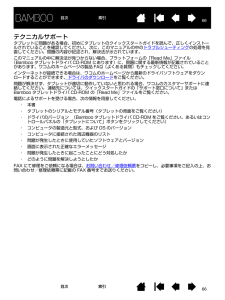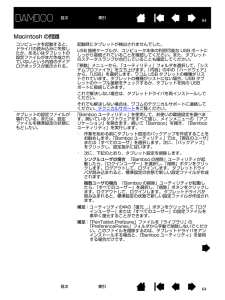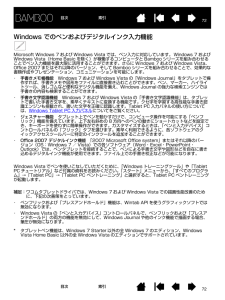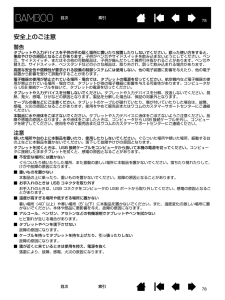Q&A
取扱説明書・マニュアル (文書検索対応分のみ)
"接続"7 件の検索結果
"接続"10 - 20 件目を表示
全般
質問者が納得×ワコムから最新版のアップロード
○ワコムからOS・タブレット機種に合ったドライバのダウンロード
http://tablet.wacom.co.jp/download/download_detail.html?drv_c=348
まず、「最新だったらよい」という概念は捨ててください。
たとえばあなたのXPはXPsp3でなかったら、最新版ドライバは使えません。
あとは「競合するアプリがある」・「ペンだけ壊れている」。
4752日前view37
全般
質問者が納得システムの復元で、異常が出る前の日付の状態に戻れるでしょうか?
戻れない、もしくはまだ調子が悪いようでしたら、東芝のサポートへ連絡してください。
5262日前view9
全般
質問者が納得ペンタブ・・・
ドライバかペンモードの詳細設定な気がしますが、
会社に聞く方が早くて正確。
5456日前view8
全般
質問者が納得こんにちは。
Bamboo FunとBamboo Comicのペンタブは、同じものです。
違いは、付いているソフトで、それによりパッケージを変えてます。
別のパソコンで使えて、部屋のパソコンで使えないのは、単にドライバーをインストールされていないからでは?
あとペンタブの保証期間は、1年です。動作がしないならもう一度サポートセンターに電話して、対処方法を聞いては。
5091日前view5
全般
質問者が納得一応さまざまな原因は考えられます。
ペンタブの入力設定が何らかの不具合で変わっている場合があります。
「スタート」-「すべてのプログラム」-「Bamboo(またはペンタブレット)」の
「ペンタブのプロパティ」で
「ペンモード」と「マウスモード」という項目がありますが、
ペンモードの詳細設定ってありますよね。
そこで、入力範囲を最大領域にしてみてください。
それでだめな場合ですが、
同様に「Bamboo」から「設定ファイルユーティリティ」があるので
設定ファイルを削除して起動しなおしてみてください。
ファ...
5248日前view31
全般
質問者が納得ワコムHPの「よくあるご質問」を参照ください。
っと書こうと思いましたが、携帯のようですね。
簡略して転記すると。
-----
<ペン使用時に正常なランプ反応(白色からオレンジ色)する場合>
<お試し頂きたいこと>
* ・ペン芯の抜き差し
タブレット付属の芯抜き(またはピンセット等)にて芯の抜き差しを行う。
* ・設定ファイルの削除
[スタート]-[すべてのプログラム]-[Bamboo(またはペンタブレット)]から「Bamboo(またはペンタブレット) 設定ファイルユーティリティ」を開きます。
...
5557日前view16
88目次 索引目次索引Bamboo Touch タブレット操作エリアタッチ入力の操作エリアです。Bambooシリーズ のタッチ機能を使ってみよう をご覧ください。ファンクションキー(カスタマイズ可能)USB 接続ケーブルBamboo Touch(CTT-460)ステータスランプBamboo Touch タブレットが有効な USB ポートに接続されているときに白く光ります。タブレットの操作エリアにタッチするかファンクションキーを押したときに明るくなります。
99目次 索引目次索引Bamboo & Bamboo Fun タブレット操作エリアペン入力およびタッチ入力の操作エリアです。Bambooシリーズ のタッチ機能を使ってみよう およびBamboo シリーズでのペン入力 をご覧ください。ファンクションキー(カスタマイズ可能)USB 接続ケーブルBamboo(CTH-460)ペンホルダーステータスランプBamboo タブレットおよびBamboo Fun タブレットが有効なUSB ポートに接続されているときに白く光ります。 操作エリアにタッチするかファンクションキーを押したときに明るくなります。ペンがアクティブなときにオレンジ色に光り、ペン先で操作エリアにタッチするか、ペンのサイドスイッチを押したときに明るくなります。
1010目次 索引目次索引Bamboo Pen タブレット操作エリアペン入力用の操作エリアです。 ペンおよびBamboo シリーズでのペン入力 をご覧ください。USB 接続ケーブルBamboo Pen(CTL-460)ペンホルダーステータスランプBamboo Pen タブレットが有効なUSB ポートに接続されているときに白く光ります。 ペン先で操作エリアにタッチするか、ペンのサイドスイッチを押したときに明るくなります。
1717目次 索引目次索引マルチディスプレイへのマッピングお使いのコンピュータに複数のディスプレイが接続されている場合、「画面のプロパティ」ダイアログで設定されている内容に基づいて、Bamboo シリーズはディスプレイとマッピングされます。・ 複数のディスプレイが設定されている環境で拡張ディスプレイモードをお使いの場合、タブレットは複数のディスプレイを 1 つの大きなディスプレイとしてディスプレイ全体にマッピングします。以下の図では、タブレットがディスプレイ全体に対してマッピングされている状態をあらわしています。画面は 2 つのディスプレイに表示されています。・ ミラーモードをお使いの場合、タブレットは各ディスプレイのスペース全体に割り当てられ、ポインタも各ディスプレイに同時に表示されます。複数ディスプレイでのご利用について、コンピュータとオペレーティングシステムの設定に関する詳細については、コンピュータ本体とオペレーティングシステムの取扱説明書をご覧ください。補足:1 つのディスプレイや、ディスプレイ領域の一部分に割り当てるように、ペンをカスタマイズすることもできます。タブレットの座標検出をご覧ください。コ...
5757目次 索引目次索引タブレットのテスト1. コンピュータのスイッチを入れて、システムが完全に読み込まれるまで待ちます。2.接続をチェックします。タブレットが正しく接続され、コンピュータがそれを USB デバイスとして認識すれば、タブレットのステータスランプが点灯します。そうならない場合は、以下をご参照ください。・ タブレットの USB 接続ケーブルが、コンピュータの利用可能な USB ポートにしっかり接続されていることを確認します。・ タブレットの USB 接続ケーブルに損傷がないかチェックします。・ コンピュータのスイッチを入れて立ち上げた後、ステータスランプが点灯しなければ、USB ポートの故障が考えられます。タブレットが利用可能な USB ポートに接続されていることを確認します。・ 別の USB ポートにタブレットを接続するか、または別のコンピュータ(本体)の USB ポートに接続してみてください。3.タッチおよびペン入力をチェックします。 ・タッチ入力をチェックします。 ます。 次にタップして項目を選択します。 タブレットの操作エリアにタッチして、ステータスランプが明るくなることを確認しま...
5959目次 索引目次索引トラブルシューティング情報タブレットまたはペン(対応機種のみ)で問題が生じた場合、次の表を参照してください。問題が説明され、解決策が提供されていたら、試してください。また、「Read Me」ファイルを参照ください。最新の情報が記載されています。問題のより詳細な情報については、ワコムのホームページ(http://tablet.wacom.co.jp/)をご覧ください。一般の問題タッチ入力時の問題ペン入力時の問題Windows の問題Macintosh の問題一般の問題タブレットのステータスランプが点灯しない。タブレットの USB 接続ケーブルが、利用可能な USB ポートに正しく接続されていることを確認します。ペン入力用に設定したタブレット使用中、コンピュータが節電モードにならない。ペンを使用しない場合、タブレット面上に置かないでください。 置いたままにすると、タブレットはデータを送り続け、コンピュータは節電モードにはなりません。補足:金属その他の導電性の物体の中には、タブレットがデータを送る原因となるものがあるため、使わないときはタブレット面に何も置かないのが一番です。タブレット使用...
6666目次 索引目次索引テクニカルサポートタブレットに問題がある場合、初めにタブレットのクイックスタートガイドを読んで、正しくインストールされていることを確認してください。 次に、このマニュアルの中の トラブルシューティングの処理を見直してください。問題の内容が記述され、解決法が示されています。このマニュアルの中に解決法が見つからない場合、プラットフォームの「Read Me」ファイル(Bamboo タブレットドライバ CD-ROM にあります)に、問題に関する最新情報が記載されていることがあります。ワコムのホームページの製品 FAQ(よくある質問)もチェックしてください。インターネットが接続できる場合は、ワコムのホームページから最新のドライバソフトウェアをダウンロードすることができます。ドライバのダウンロードをご覧ください。問題が解決せず、タブレットが適切に動作していないと思われる場合、ワコムのカスタマーサポートに連絡してください。 連絡先については、クイックスタートガイドの「サポート窓口について」またはBamboo タブレットドライバ CD-ROM の「Read Me」ファイルをご覧ください。電話によ...
6464目次 索引目次索引Macintosh の問題コンピュータを起動すると、ドライバの読み込みに失敗したか、あるいはタブレットの設定ファイルがまだ作成されていないという内容のダイアログボックスが表示される。起動時にタブレットが検出されませんでした。USB 接続ケーブルが、コンピュータ本体の利用可能な USB ポートにしっかり接続されていることを確認してください。また、タブレットのステータスランプが点灯していることも確認してください。 「移動」メニューから、「ユーティリティ」フォルダを選択して、「システムプロファイラ」を立ち上げます。「内容」の中の「ハードウェア」から、「USB」を選択します。ワコム USB タブレットの機種がリストされています。タブレットの機種がリストにない場合、USB タブレットのケーブル接続をチェックするか、タブレットを別の USBポートに接続してみます。これで解決しない場合は、タブレットドライバを再インストールしてください。それでも解決しない場合は、ワコムのテクニカルサポートに連絡してください。テクニカルサポートをご覧ください。タブレットの設定ファイルが壊れている。または、設定ファイル...
7272目次 索引目次索引Windows でのペンおよびデジタルインク入力機能Microsoft Windows 7 および Wi ndows Vista では、ペン入力に対応しています。 Windows 7 およびWindows Vista(Home Basic を除く)が稼働するコンピュータと Bamboo シリーズを組み合わせることでペン入力機能を最大限に活用することができます。さらに Windows 7 および Windows Vista、Office 2007 またはそれ以降のバージョン、そして Bamboo シリーズを組み合わせることで、効果的な書類作成やプレゼンテーション、コミュニケーションを可能にします。・手書きメモ帳機能 Windows 7 および Windows Vista の「Windows Journal」をタブレットで操作すれば、手書きメモや図形をファイルに直接書き込むことができます。ペン、マーカー、ハイライトツール、消しゴムなど便利なデジタル機能を備え、Windows Journal の強力な検索エンジンでは手書きの内容も検索することができます。・手書き文字認識機能 Windo...
7878目次 索引目次索引安全上のご注意警告タブレットや入力デバイスを子供の手の届く場所に置いたり放置したりしないでください。誤った使い方をすると、事故やけがの原因となることがあります。子供がペン芯やサイドスイッチを飲み込まないようにしてください。ペン芯、サイドスイッチ、またはその他の可動部品は、子供が噛んだりして偶然引き抜かれることがあります。ペン芯や替え芯、サイドスイッチ、ペンスタンドなどの小さな部品は、取り外され、誤って飲み込まれる場合があります。高度な安全性や信頼性が要求される設備の制御システムには使用しない。他の電子装置に影響を与えたり、他の電子装置から影響を受けて誤動作することがあります。電子機器の使用が禁止されている場所・場合では、タブレットの電源を切ってください。航空機内など電子機器の使用が禁止されている場所・場合では、タブレットが他の電子機器に影響を与える可能性があります。コンピュータから USB 接続ケーブルを抜いて、タブレットの電源を切ってください。タブレットや入力デバイスを分解しないでください。タブレットや入力デバイスを分解、改造しないでください。発熱、発火、感電、けがなどの原因となり...
- 1